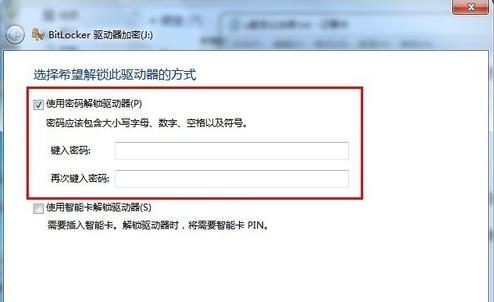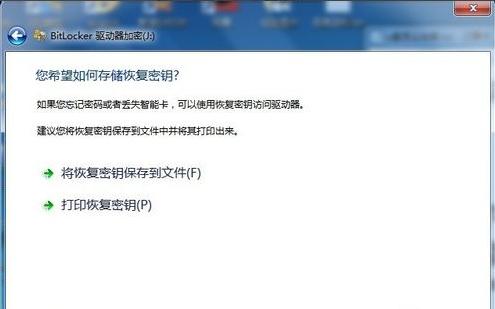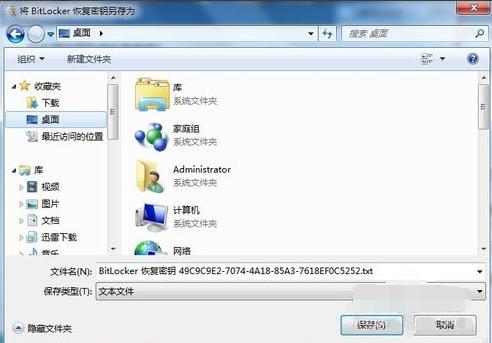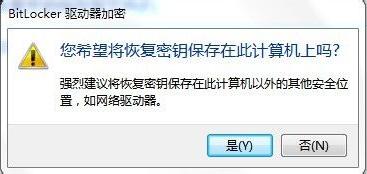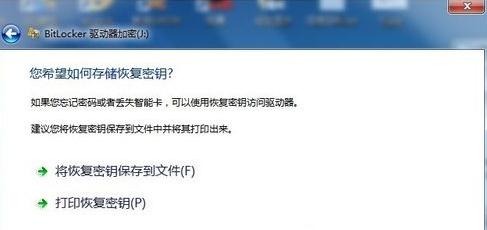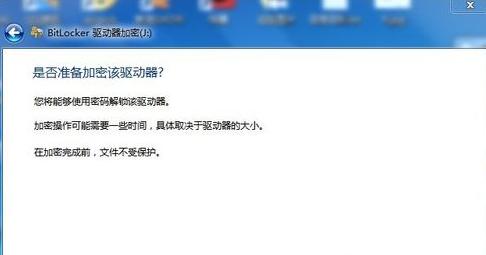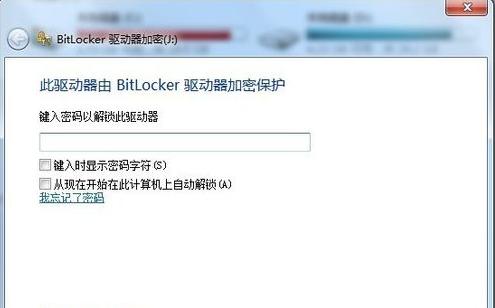u盘怎么加密?分享u盘加密的2个小方法
发布时间:2022-07-03 文章来源:xp下载站 浏览:
|
U盘,全称USB闪存盘,英文名“USB flash disk”。 它是一种使用USB接口的无需物理驱动器的微型高容量移动存储产品,通过USB接口与电脑连接,实现即插即用。U盘连接到电脑的USB接口后,U盘的资料可与电脑交换。而之后生产的类似技术的设备由于朗科已进行专利注册,而不能再称之为“优盘”,而改称“U盘”。后来,U盘这个称呼因其简单易记而因而广为人知,是移动存储设备之一。现在市面上出现了许多支持多种端口的U盘,即三通U盘(USB电脑端口、iOS苹果接口、安卓接口)。 U盘是我们用来存储个人资料的工具,虽然U盘小巧精致方便携带是一大优点,但也是把双刃剑,容易遗失,如果U盘没有加密的话,U盘中的重要文件容易被别人看到,所以为了保护U盘数据的隐私,我们可以给U盘进行加密,但是u盘怎么加密呢?下面快启动小编就偷偷传授大家几招U盘加密的方法。
u盘加密的第一种方法: 1、将U盘插入计算机的USB接口,打开计算机,在可移动存储设备下右击U盘分区,打开的快捷菜单单击“启用BitLocker”命令。
2、进入“BitLocker 驱动器加密”向导,这里有两种加密方式: ①使用密码解锁驱动器(我们一般选择这个) ②使用智能卡解锁驱动器,单击“下一步”继续
3、选择存储恢复密钥的方式,这里有两种恢复密钥方式: ①将恢复密钥保存到文件(一般选择这个) ②打印恢复密钥
4、弹出“将BitLocker恢复密钥另存为”窗口,选择要保存的位置,单击“保存”按钮。
5、提示“您希望将恢复密钥保存在此计算机上吗?”,单击“是”。
6、返回到“您希望如何存储恢复密钥”界面,单击“下一步”继续。
7、最后来到“是否准备加密该驱动器”,单击“启动加密”按钮,加密时间取决于驱动器的大小。
8、以后打开U盘就得输入密码才能进去。
u盘加密的第二种方法: 这个方法就是借助第三方工具进行操作,大家可以自行百度搜索“U盘加密软件”,下载下来,然后根据软件提示对U盘进行加密,这里就不举例说明了,毕竟第三方工具谁知道安不安全,大家可以衡量一下自己操作。 好了,如果大家不知道u盘怎么加密的话,可以根据上述方法进行操作,希望大家的重要文件都能得到保护。 U盘最大的优点就是:小巧便于携带、存储容量大、价格便宜、性能可靠。 |
相关文章
上一篇:U盘经常中毒怎么办?
下一篇:防范U盘自动运行木马病毒